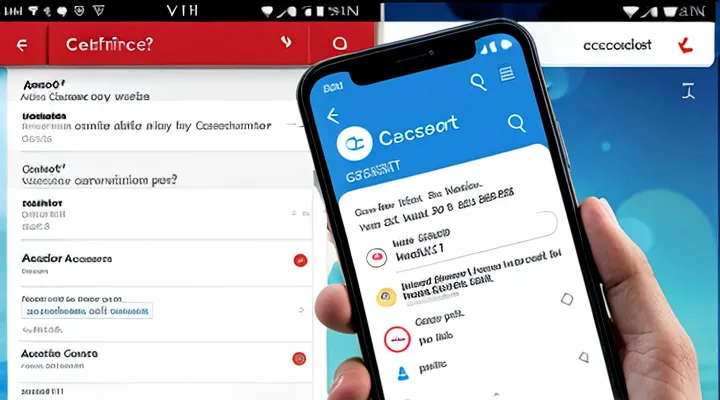Причины повторной регистрации на Госуслугах
Потеря доступа к старому аккаунту
Забыли логин или пароль
Если вы не помните логин или пароль, восстановление доступа и последующая повторная регистрация в Госуслугах осуществляются в несколько простых шагов.
- Откройте страницу входа в сервис и нажмите ссылку «Забыли пароль?».
- Введите номер телефона, привязанный к учётной записи, и подтвердите код, полученный по СМС.
- На следующем экране укажите новый пароль, соблюдая требования к сложности (не менее 8 символов, цифры и буквы разных регистров).
- Сохраните изменения и выполните вход под новым паролем.
Если система не распознаёт ваш логин, воспользуйтесь функцией «Забыли логин?». Введите тот же номер телефона, получайте код подтверждения и получите список учётных записей, связанных с номером. Выберите нужный логин и продолжайте процесс восстановления пароля.
После успешного входа проверьте личные данные. При необходимости обновите контактную информацию, чтобы избежать повторных проблем с доступом.
Если ни один из способов не сработал, обратитесь в службу поддержки через форму «Обратная связь» или позвоните по горячей линии. Оператор поможет подтвердить личность и создать новую учётную запись, используя ваш телефон и паспортные данные. После создания новой записи выполните вход и настройте пароль согласно пункту 3.
Изменение контактных данных
Для повторной регистрации в Госуслугах требуется актуальная информация о контактных данных. Если телефон, email или почтовый адрес изменились, их необходимо обновить до начала процесса регистрации, иначе система не сможет подтвердить личность.
- Откройте личный кабинет через официальное приложение или сайт Госуслуг.
- В разделе «Профиль» выберите пункт «Контактные данные».
- Введите новый номер телефона, адрес электронной почты и почтовый адрес.
- Сохраните изменения, нажав кнопку «Сохранить».
- Система отправит код подтверждения на указанные контакты; введите полученный код в соответствующее поле.
После подтверждения новых данных система автоматически подхватит их при создании новой учётной записи. При завершении регистрации проверьте, что все введённые сведения отображаются корректно в разделе «Профиль». Если информация совпадает, процесс регистрации считается завершённым.
Блокировка учётной записи
Блокировка учётной записи в Госуслугах возникает при нарушении правил доступа, подозрении на несанкционированное использование или после многократных ошибок ввода пароля. Система автоматически ограничивает вход, чтобы защитить персональные данные.
Для восстановления доступа необходимо подтвердить личность. Основные способы: посещение Центра обслуживания, онлайн‑проверка через банковскую карту или отправка скан‑копий паспорта и СНИЛС в службу поддержки. После подачи документов система проверяет их в течение 24-48 часов.
Порядок действий:
- Откройте страницу восстановления доступа на портале.
- Выберите способ подтверждения (личный визит, банковская карта, электронная заявка).
- Загрузите требуемые документы или подготовьте их к предъявлению.
- Дождитесь подтверждения разблокировки в личном кабинете или по SMS.
- При получении доступа выполните повторную регистрацию, указав новый пароль и обновив контактные данные.
После снятия ограничения пользователь может создать новую учётную запись или восстановить прежнюю, используя тот же ИНН и телефон. Регистрация проходит без дополнительных проверок, если блокировка снята.
Создание новой учётной записи
Желание начать «с чистого листа»
Желание избавиться от накопленных ошибок и начать работу в системе Госуслуги с нуля требует чёткого плана действий.
Для «чистого листа» необходимо выполнить последовательные шаги:
- Закрыть текущий личный кабинет через раздел «Удалить аккаунт», подтвердив запрос кодом, полученным на привязанный номер.
- Удалить сохранённые в профиле данные: адреса, платежные реквизиты, привязанные услуги.
- Зарегистрировать новый профиль, указав актуальный номер телефона и электронную почту.
- Пройти обязательную идентификацию: загрузить скан паспорта, ввести СНИЛС, подтвердить личность в офисе МФЦ или через видеосвязь.
- Привязать к новому кабинету необходимые услуги, задав новые параметры уведомлений.
После создания нового аккаунта рекомендуется сразу проверить работоспособность входа, настроить двухфакторную аутентификацию и задать сильный пароль. Эти меры гарантируют отсутствие следов прежних ошибок и позволяют пользоваться сервисом без ограничений.
Отсутствие возможности восстановить старый аккаунт
Если прежний профиль в Госуслугах уже недоступен, восстановить его невозможно. Система не хранит пароли и не предоставляет механизмов возврата доступа к заблокированному аккаунту. Поэтому единственный вариант - создать новый профиль.
Для регистрации нового аккаунта выполните следующие действия:
- Откройте портал Госуслуги в браузере или запустите мобильное приложение.
- Нажмите кнопку «Регистрация».
- Введите актуальный номер мобильного телефона, подтвердите его кодом из SMS.
- Укажите ФИО, дату рождения, серию и номер паспорта.
- Придумайте пароль, запомните его.
- Примите пользовательское соглашение и завершите процесс.
После создания нового профиля все ранее полученные услуги могут быть повторно оформлены, но данные старого аккаунта останутся недоступными. При необходимости перенести полученные в старом кабинете документы, обратитесь в службу поддержки через форму обратной связи, указав номер телефона, привязанный к новому профилю.
Подготовка к повторной регистрации
Необходимые документы и данные
Паспорт гражданина РФ
Для повторного доступа к личному кабинету на портале Госуслуги необходимо подтвердить личность с помощью паспорта гражданина РФ.
Первый шаг - получить электронную копию паспорта. Требуется сканировать или сфотографировать две страницы: страницу с персональными данными и страницу с регистрацией. Изображения должны быть чёткими, без теней и обрезок.
Второй шаг - ввести паспортные реквизиты в соответствующие поля формы. Обязательно указываются: серия, номер, дата выдачи, орган, выдавший документ, а также место регистрации, указанное в паспорте.
Третий шаг - загрузить подготовленные файлы. После отправки система проверяет соответствие введённой информации изображению. При совпадении процесс завершается, и пользователь получает доступ к личному кабинету.
Если оригинальный паспорт утерян или повреждён, необходимо оформить замену, затем повторить указанные действия с новым документом.
Требуемые паспортные данные:
- Серия и номер;
- Дата выдачи;
- Наименование органа, выдавшего документ;
- Место регистрации (страница 5).
Все действия выполняются в личном кабинете, без обращения в службу поддержки. После успешного подтвержения паспортных данных пользователь может пользоваться всеми функциями портала.
СНИЛС
СНИЛС - обязательный персональный номер, без которого невозможно завершить процесс восстановления доступа к личному кабинету в портале государственных услуг. Он служит уникальным идентификатором при привязке учётной записи к базе Пенсионного фонда России.
Для проверки актуальности СНИЛС выполните один из вариантов: зайдите в раздел «Проверка данных» на официальном сайте ПФР, используйте мобильное приложение «ПФР», либо обратитесь в отделение Пенсионного фонда. Убедитесь, что в системе указаны правильные ФИО, дата рождения и номер записи.
Для привязки СНИЛС к восстановленному аккаунту выполните последовательность действий:
- Авторизуйтесь в личном кабинете госуслуг.
- Перейдите в раздел «Персональные данные».
- Выберите пункт «Добавить СНИЛС».
- Введите 11‑значный номер без пробелов и дефисов.
- Подтвердите ввод кодом, полученным по SMS на привязанный номер телефона.
- При необходимости загрузите скан или фотографию документа, подтверждающего номер СНИЛС.
Если СНИЛС отсутствует или утерян, оформите новый номер через ПФР: подайте заявление в онлайн‑сервисе «Личный кабинет ПФР», загрузите копию паспорта и СНИЛС‑квитанцию, дождитесь получения свидетельства о присвоении номера. После получения документа повторите процедуру привязки.
Обратите внимание на типичные ошибки: вводятся пробелы или тире в номере, несовпадение ФИО, указанных в СНИЛС, с данными в личном кабинете, отсутствие подтверждения по SMS. Исправление этих нюансов гарантирует успешную завершённость регистрации.
ИНН
ИНН - обязательный элемент личного профиля, который требуется при повторной регистрации в сервисе Госуслуги. Без корректного ИНН система не принимает заявку, что приводит к отказу в создании учётной записи.
Для получения ИНН используйте один из способов:
- открыть личный кабинет на сайте ФНС;
- обратиться в налоговую инспекцию по месту жительства;
- воспользоваться мобильным приложением «Госуслуги», где в разделе «Профиль» отображается ИНН, если он уже привязан к вашему лицевому счёту.
При вводе ИНН в процессе повторной регистрации соблюдайте последовательность действий:
- откройте форму регистрации в Госуслуги;
- в поле «Идентификационный номер налогоплательщика» введите 10‑ или 12‑значный номер без пробелов и знаков препинания;
- подтвердите ввод, нажав кнопку «Проверить»;
- дождитесь автоматической проверки данных в базе ФНС и перехода к следующему шагу.
Типичные ошибки:
- ввод лишних символов (пробелы, дефисы);
- использование устаревшего ИНН, изменённого после переоформления юридического лица;
- отсутствие привязки ИНН к профилю в Госуслугах, что приводит к необходимости загрузить скан или фотографию документа, подтверждающего ИНН.
Устраните перечисленные недочёты, и система примет заявку без задержек.
Действующий номер мобильного телефона
Для повторной регистрации в портале Госуслуги необходим действующий номер мобильного телефона, так как он используется для подтверждения личности и восстановления доступа к учётной записи.
- Убедитесь, что номер активен и способен принимать СМС‑сообщения.
- При вводе данных в форме регистрации укажите номер в международном формате +7 XXX XXX‑XX‑XX.
- Система отправит код подтверждения на указанный телефон. Введите полученный код в соответствующее поле.
- После успешного ввода кода система свяжет номер с вашей учётной записью и завершит процесс регистрации.
Если номер уже привязан к другой учётной записи, потребуется его отвязать в личном кабинете текущего пользователя или использовать альтернативный телефон.
Регистрация без действующего мобильного телефона невозможна, потому что подтверждение через СМС - обязательный этап защиты аккаунта.
Адрес электронной почты
Электронный адрес служит ключевым элементом при повторной регистрации в портале государственных услуг: он используется для подтверждения личности, получения кода восстановления и получения уведомлений о статусе заявки.
Для ввода адреса выполните последовательные действия:
- откройте страницу создания нового аккаунта;
- в поле «Электронная почта» введите корректный адрес, соблюдая формат [email protected];
- проверьте отсутствие пробелов и опечаток;
- нажмите кнопку подтверждения ввода.
После отправки формы система генерирует одноразовый код и отправляет его на указанный ящик. Откройте письмо, скопируйте код и введите его в соответствующее поле. Убедитесь, что доступ к почте гарантирован; в случае недоступности используйте альтернативный адрес, указав его в настройках личного кабинета после завершения регистрации.
Проверка статуса старой учётной записи
Попытка восстановления доступа
Восстановление доступа к личному кабинету Госуслуг требует последовательных действий, позволяющих подтвердить личность и создать новую учетную запись.
- Откройте сайт госуслуги.рф и нажмите «Восстановить пароль».
- Введите привязанный номер телефона или адрес электронной почты.
- Система отправит одноразовый код; введите его в поле подтверждения.
- После успешной проверки появится возможность задать новый пароль.
- Если пароль не помогает войти, выберите «Создать новую учетную запись».
- Заполните форму: ФИО, СНИЛС, паспортные данные, контактный телефон.
- Прикрепите скан или фото паспорта и СНИЛС; система автоматически проверит данные через ЕГИСЗ.
- Подтвердите согласие с условиями сервиса и нажмите «Зарегистрировать».
После регистрации система отправит уведомление о готовности профиля. Войдите, используя новый логин и пароль, и проверьте, что все ранее оформленные услуги отображаются в личном кабинете. При необходимости обратитесь в службу поддержки через форму обратной связи, указав номер заявки, полученный после создания аккаунта.
Удаление старой учётной записи
Для повторного доступа к порталу Госуслуги необходимо избавиться от прежней учётной записи, иначе система будет блокировать создание нового профиля.
- Откройте личный кабинет по адресу https://lk.gosuslugi.ru и выполните вход под текущими данными.
- Перейдите в раздел «Настройки» → «Управление учётной записью».
- Нажмите кнопку «Удалить аккаунт», в появившемся окне укажите причину и подтвердите действие по SMS‑коду, полученному на привязанный номер.
- После подтверждения система выдаст сообщение об успешном удалении; доступ к старому профилю будет закрыт.
После завершения процедуры можно приступить к регистрации новой учётной записи, используя те же персональные данные, но иной логин и пароль. Всё, что требуется - следовать инструкциям портала и убедиться, что прежний аккаунт полностью удалён.
Пошаговая инструкция по повторной регистрации
Создание новой учётной записи
Переход на официальный сайт Госуслуг
Для начала откройте браузер и введите точный адрес https://www.gosuslugi.ru. Проверьте, что в строке адреса отображается протокол HTTPS и в левом углу стоит значок замка - это подтверждает подлинность ресурса.
После загрузки главной страницы найдите кнопку «Войти» и перейдите к форме восстановления доступа. Действия:
- Введите номер телефона или адрес электронной почты, привязанный к прежнему аккаунту.
- Нажмите «Получить код». На указанный контакт придёт SMS‑сообщение или письмо с одноразовым кодом.
- Введите полученный код в соответствующее поле.
- Установите новый пароль, соблюдая требования к сложности (минимум 8 символов, цифры, заглавные и строчные буквы).
- Сохраните изменения.
Если при вводе контактов система сообщает об отсутствии привязки, создайте новую учётную запись, используя тот же телефон или почту. При этом система автоматически связывает новые данные с уже существующим профилем, позволяя продолжить работу без потери ранее введённой информации.
После успешного входа проверьте раздел «Личный кабинет»: убедитесь, что в профиле указаны актуальные данные, а доступ к сервисам восстановлен. При необходимости обновите контактную информацию и включите двухфакторную аутентификацию для повышения безопасности.
Заполнение регистрационной формы
Для повторной регистрации в портале Госуслуги необходимо корректно заполнить регистрационную форму. Ввод данных следует выполнять последовательно, проверяя каждое поле перед переходом к следующему.
- Укажите фамилию, имя, отчество точно так, как они записаны в паспорте.
- Введите дату рождения в формате ДД.ММ.ГГГГ.
- Укажите серию и номер паспорта; при наличии изменённого ФИО добавьте сведения о документе, подтверждающем изменение.
- Введите ИНН (если имеется) и СНИЛС.
- Укажите актуальный контактный телефон и адрес электронной почты; оба контакта должны быть доступными для получения кода подтверждения.
- Привяжите мобильный телефон к системе, получив SMS‑код и введя его в соответствующее поле.
- Прочитайте пользовательское соглашение и отметьте согласие, поставив галочку.
После заполнения всех полей нажмите кнопку «Зарегистрировать». Система проверит информацию, отправит код подтверждения на указанный телефон и запросит ввод кода. После ввода кода аккаунт будет активирован, и вы получите доступ к личному кабинету. При ошибке в любой записи система выдаст сообщение об этом; исправьте данные и повторите отправку формы.
Подтверждение контактных данных
Для успешного завершения повторной регистрации в Госуслугах необходимо подтвердить актуальность контактных данных. Без этого процесс будет прерван, а доступ к сервису останется ограниченным.
- Вход в личный кабинет - откройте страницу госуслуг. Введите логин и пароль, используемые при предыдущей регистрации.
- Переход к разделу «Контактные данные» - в меню личного кабинета найдите пункт, отвечающий за телефон и электронную почту.
- Проверка текущих значений - система отобразит сохранённые номера и адреса. Сравните их с реальными данными.
- Редактирование при необходимости - нажмите кнопку «Изменить». Введите актуальный номер мобильного телефона и/или новый e‑mail.
- Запрос кода подтверждения - после ввода нажмите «Отправить код». На указанный номер/почту придёт одноразовый пароль.
- Ввод кода - введите полученный код в соответствующее поле и подтвердите изменения.
- Сохранение - нажмите «Сохранить»; система отобразит сообщение об успешном обновлении.
Если код не пришёл в течение пяти минут, проверьте корректность введённого номера/почты и повторите запрос. После подтверждения контактных данных система автоматически продолжит процедуру повторной регистрации, позволяя задать новый пароль и восстановить доступ к личному кабинету.
Подтверждение личности
Через Сбербанк Онлайн или Тинькофф
Повторная регистрация в Госуслугах через Сбербанк Онлайн
- Запустите приложение Сбербанк Онлайн, авторизуйтесь по логину и паролю.
- В меню выберите пункт «Платежи и переводы», найдите сервис «Госуслуги».
- Нажмите кнопку «Повторная регистрация», введите ИНН, паспортные данные и номер телефона, указанный в профиле.
- Подтвердите действие кодом, полученным в SMS, и завершите процесс, нажав «Готово». После этого в личном кабинете Госуслуг появится доступ к ранее использованным услугам.
Повторная регистрация в Госуслугах через Тинькофф
- Откройте приложение Тинькофф, войдите в аккаунт.
- Перейдите в раздел «Сервисы», найдите опцию «Госуслуги» и выберите «Повторная регистрация».
- Введите требуемые персональные данные (ИНН, серия и номер паспорта, привязанный телефон).
- Подтвердите ввод кодом из СМС, нажмите «Подтвердить» и дождитесь сообщения о завершении регистрации. После этого доступ к сервисам Госуслуг будет восстановлен.
В центрах обслуживания
Для повторной регистрации в портале «Госуслуги» через центр обслуживания необходимо выполнить несколько обязательных действий.
- Подготовьте документы: паспорт гражданина РФ, ИНН (при наличии), СНИЛС, подтверждение места жительства (при необходимости) и справку о блокировке или удалении учетной записи, полученную в личном кабинете или по телефону справочной службы.
- Запишитесь на приём. Сделать это можно онлайн через сайт Центра обслуживания или позвонить в кол‑центр по единому номеру 8‑800‑555‑35‑35. Запись гарантирует минимальное ожидание.
- При визите в центр предъявите оригиналы документов и копии. Сотрудник проверит их подлинность, внесёт данные в систему и восстановит доступ к личному кабинету.
- После обработки заявки получите подтверждение о завершении регистрации. В течение 24 часов будет активирована возможность входа в сервис, а на электронную почту придёт ссылка для установки нового пароля.
- При необходимости смените пароль и настройте двухфакторную аутентификацию, чтобы обезопасить учётную запись.
Дополнительные нюансы:
- Стоимость услуги в государственных центрах - бесплатно; в частных пунктах может взиматься плата, уточняйте заранее.
- Время обработки заявки обычно не превышает 30 минут, но при отсутствии полного пакета документов процесс может затянуться.
- При повторной регистрации через центр обслуживания вы получаете возможность восстановить не только доступ, но и все ранее привязанные к аккаунту услуги (платёжные карты, электронные подписи и так далее.).
С помощью квалифицированной электронной подписи
Для восстановления доступа к личному кабинету на портале Госуслуги применяют квалифицированную электронную подпись (КЭП). КЭП подтверждает личность заявителя и позволяет обойти обычный процесс подтверждения по смс или телефону.
Последовательность действий:
- Получите действующий сертификат КЭП от аккредитованного удостоверяющего центра и установите его в браузер или специальное приложение.
- Откройте страницу входа в Госуслуги, выберите вариант «Войти через КЭП».
- При запросе подпишите электронное сообщение, указав цель - восстановление учетной записи.
- Система проверит сертификат, после чего предоставит возможность задать новый пароль и завершить регистрацию.
После выполнения пунктов доступ к сервису будет восстановлен, а все операции будут защищены юридически значимой подписью.
Возможные проблемы и их решения
Сообщение о существующей учётной записи
Восстановление доступа к старому аккаунту
Восстановление доступа к прежнему аккаунту в Госуслугах требует последовательного выполнения нескольких действий.
- Перейти на страницу входа, выбрать «Забыли пароль?».
- Ввести зарегистрированный номер телефона или адрес электронной почты.
- Получить одноразовый код, ввести его в форму восстановления.
- При невозможности получить код - открыть форму «Служба поддержки», указать ФИО, ИНН и серию паспорта.
- Дождаться подтверждения от операторов, после чего задать новый пароль.
После успешного восстановления войдите в аккаунт, проверьте актуальность контактных данных и привяжите их к текущей регистрации. При изменении мобильного номера или почты повторите процесс обновления в личном кабинете, чтобы избежать повторных блокировок.
Обращение в службу поддержки
Для повторной регистрации в Госуслугах необходимо обратиться в службу поддержки, чтобы получить подтверждение личности и инструкцию по восстановлению доступа.
Подготовьте данные: номер ИНН, СНИЛС, паспортные сведения, телефон, привязанный к аккаунту, а также скриншот сообщения об ошибке. Точная информация ускорит обработку запроса.
Способы связи с поддержкой:
- телефон +7 800 555‑35 35 (круглосуточно);
- электронная почта [email protected];
- онлайн‑чат в личном кабинете;
- форма обратной связи на официальном сайте.
В ходе обращения оператор проверит предоставленные документы, уточнит причины блокировки и отправит инструкцию по созданию нового аккаунта или восстановлению пароля. После выполнения рекомендаций доступ к сервису будет восстановлен.
Проблемы с подтверждением личности
Повторная попытка
Повторная попытка входа в личный кабинет требует точного выполнения нескольких действий. Сначала откройте страницу входа, введите свой логин и пароль. Если система сообщает об ошибке, нажмите кнопку восстановления доступа.
Для восстановления выполните следующее:
- Перейдите по ссылке «Забыли пароль?».
- Введите зарегистрированный номер телефона или адрес электронной почты.
- Получите код подтверждения, введите его в поле подтверждения.
- Установите новый пароль, соблюдая требования к сложности.
После смены пароля вернитесь к форме входа, введите обновлённые данные и нажмите «Войти». Если вход завершён успешно, система предоставит доступ к личному кабинету. При повторных ошибках проверьте правильность введённых данных и наличие актуального доступа к указанному контактному номеру или почте.
Смена способа подтверждения
Повторная регистрация в Госуслуги часто требует изменения способа подтверждения личности, если прежний канал недоступен или устарел. Смена метода позволяет завершить процесс без задержек и обеспечить доступ к персональному кабинету.
Для изменения подтверждения выполните следующие действия:
- Откройте личный кабинет на портале Госуслуги.
- Перейдите в раздел «Настройки» → «Безопасность».
- Выберите пункт «Способ подтверждения».
- Установите новый вариант: SMS‑код, email‑сообщение, приложение «Госуслуги» на смартфоне или биометрию.
- Подтвердите выбор, получив код на выбранный канал и введя его в поле ввода.
- Сохраните изменения.
После подтверждения система автоматически обновит профиль, и вы сможете продолжить регистрацию. При возникновении проблем проверьте актуальность контактных данных и при необходимости обновите их в том же разделе. При использовании мобильного приложения рекомендуется включить push‑уведомления для мгновенного получения кода.
Преимущества повторной регистрации
Доступ ко всем государственным услугам
Повторная регистрация в системе Госуслуги открывает полный спектр государственных сервисов: получение справок, подача заявлений, оплата налогов, запись к врачу и другое. После восстановления учётной записи пользователь получает единый идентификатор, который автоматически применяется к каждому сервису.
Для доступа к всем услугам необходимо выполнить три действия:
- Войти в личный кабинет под новым логином и паролем.
- Пройти подтверждение личности через СМС‑код или электронную подпись.
- Обновить профиль, указав актуальные контактные данные и реквизиты.
После завершения этих шагов система привязывает все ранее доступные сервисы к вашему аккаунту. При первом входе в каждый сервис появляется запрос на согласие с условиями использования; подтверждение сохраняет доступ без дополнительных действий.
Если в процессе регистрации возникли ошибки ввода паспортных данных, следует воспользоваться функцией «Корректировать данные» в разделе «Профиль». После исправления система автоматически переактивирует все отключённые услуги.
Регулярное обновление пароля и привязка двухфакторной аутентификации повышают безопасность доступа к государственным ресурсам и снижают риск потери прав на использование сервисов.
Итого, правильная последовательность действий гарантирует безперебойный доступ к каждому государственному сервису после повторного создания учётной записи.
Получение уведомлений
Для получения уведомлений при повторной регистрации в Госуслугах необходимо выполнить несколько простых действий.
Сначала откройте страницу входа в личный кабинет и выберите вариант восстановления доступа. После ввода контактных данных система предложит подтвердить личность через код, отправленный по SMS или электронной почте. При вводе кода вы автоматически попадаете в раздел настроек уведомлений.
В разделе «Уведомления» активируйте нужные типы оповещений:
- push‑уведомления в мобильном приложении;
- SMS‑сообщения на привязанный номер;
- электронные письма на указанный адрес.
Каждый пункт отмечается галочкой; после выбора нажмите кнопку «Сохранить». Система сразу начнёт отправлять подтверждения о статусе регистрации, изменениях в личных данных и о завершении процесса восстановления доступа.
Проверьте работу уведомлений, отправив тестовое сообщение из того же окна. Если тест получен, настройка завершена, и вы будете своевременно информированы о всех этапах повторного входа в сервис.
Экономия времени
Повторная регистрация в Госуслугах занимает минимум времени, если соблюдать оптимальный порядок действий.
- Подготовьте паспортные данные и СНИЛС заранее; вводить их повторно не требуется.
- Откройте личный кабинет через мобильное приложение, где автозаполнение ускоряет ввод данных.
- Выберите пункт «Восстановление доступа», подтвердите личность СМС‑кодом, полученным на привязанном номере.
- После подтверждения система сразу предлагает создать новый логин и пароль; используйте генератор паролей, встроенный в приложение, чтобы избежать ручного ввода.
Сократите ожидание, отключив двухфакторную аутентификацию до завершения процесса, а затем включив её вновь для безопасности. Регистрация завершится в течение нескольких минут, без обращения в службу поддержки.